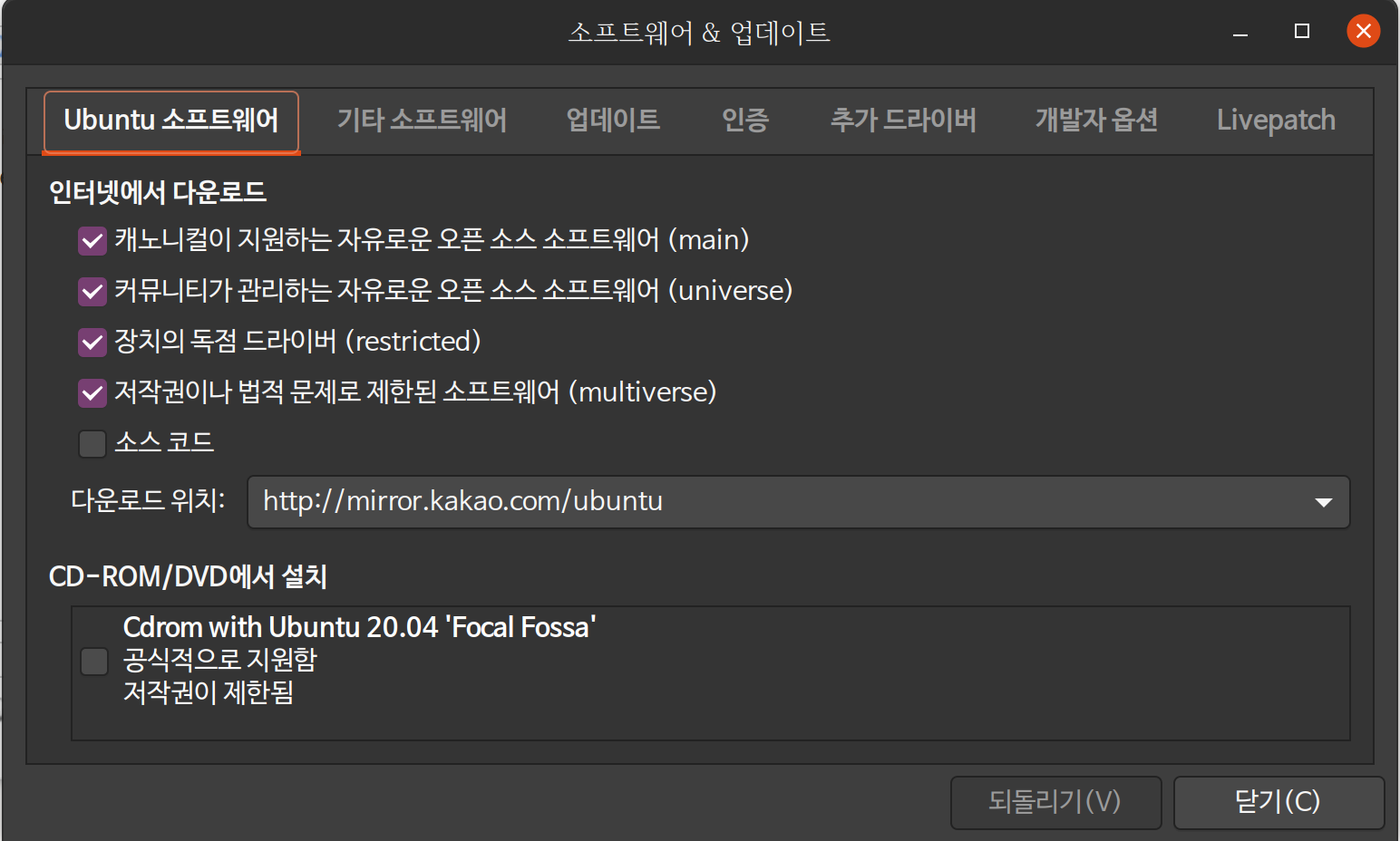목차
Ubuntu 20.04 Focal Fosa
Hardware 확인
sudo apt-get install inxi inxi -Fzx
sudo
- sudo 에서 sudoer 변경
synaptic 설치
- 우분투 소프트웨어 센터가 기본이 Snap 애플리케이션 기준으로 바뀌었음.
- deb 패키지를 관리하기 위해서
synaptic과aptitude등을 설치한다.
sudo apt-get install synaptic aptitude gdebi-core
저장소 추가 및 미러 변경
- 소프트웨어 & 업데이트 (명령
software-properties-gtk)를 실행하여 Mirror 를 Kakao 등의 국내 고속서비스로 변경한다. - 아래 세 저장소를 추가로 체크한다.
- 커뮤니티가 관리하는 자유로운 오픈 소스 소프트웨어(universe)
- 장치의 독점 드라이버(restricted)
- 저작권이나 법적 문제로 제한된 소프트웨어(multiverse)
- 우분투 기본 “소프트웨어 업데이터”의 업데이트 인식을 꺼버리고,
- apt-update-indicator 를 Gnome Package Kit 과 연동해서 사용.
ubuntu-restricted-extras
- |ubuntu-restricted-extras 패키지 설치. 저작권 문제등으로 빠져있는 소프트웨어와 코덱등을 설치해줌. 요즘에는 ubuntu-restricted-addons 가 자동으로 깔리는데 여기에 대부분의 주요 패키지는 다 들어있어서 안 해도 될듯.
sudo apt-get install ubuntu-restricted-extras
Gnome Software / flatpak 설치
- 기본으로 있는 Ubuntu Software 는 apt 리포지토리와 Snap만 지원한다.
# gnome software 설치 sudo apt-get remove gnome-software \ gnome-software-plugin-flatpak gnome-software-plugin-snap # flatpak 설치 sudo apt install flatpak flatpak remote-add --if-not-exists flathub \ https://flathub.org/repo/flathub.flatpakrepo # 재부팅
- 메뉴에서 소프트웨어 를 실행해서 애플리케이션을 검색하면 apt / snap / flathub 에 있는게 모두다 나오므로 잘 선택해서 설치한다. Ubuntu Software 는 불필요.
- GIMP나 Libre Office 등은 flathub 에서 설치하는 것이 훨씬 최신버전에 한국어 언어팩까지 갖춰져 있어서 더 좋다.
Gnome Tweaks & Gnome Shell 보강
sudo apt install gnome-shell-extensions gnome-tweaks
- Gnome Tweaks 을 실행하여 모양새 / 글꼴 / 확장 등 각종 추가적인 Gnome Shell 설정 가능.
- 기본 Extensions 확성화 가능
- Gnome Shell Extension 에서 각종 확장 설치
- Window Tiling 은 shelltile로 최종 결정.
- Status Area Horizontal Spacing 로 상단 패널의 오른쪽 아이콘들간의 간격을 조정해줌. 이걸 안하면 아이콘들이 너무 띄엄띄엄있게 됨.
기본 디렉토리 이름 변경
한글로 된 기본 디렉토리들(다운로드, 바탕화면, …)을 영문으로 변경.
LANG=C xdg-user-dirs-gtk-update
Hyper 키 사용 가능하게 한 한영/한자 키조합
- 단축키 지정시
<Super>키와의 조합을 하면 자꾸 해당 키를 두 번 눌러야 하는 현상이 생긴다. - Gnome Tweaks 를 실행하고, 키보드와 마우스 → 추가 배치 옵션
- → Alt/Win 키 동작에서 Hyper를 윈도우 키로 매핑를 활성화 해준다. (
Hyper is mapped to Win)- 이거 더이상 하지 말 것 Gnome Shortcut 참조
- → 한국어 한/영, 한자키 : 노트북이나 오른쪽 Alt/Ctrl 을 한영,한자키로 전환하고 싶은 경우
- 오른쪽 Alt를 한/영 키로 만들기 활성화
- 오른쪽 Ctrl을 한자 키로 만들기 활성화
- 기존
Win키의 역할인 요약 보기는<Super>+S로도 가능하다. - 아제 입력기 설정에서 한영키와 한자키를 설정할 수 있게 된다.
모든 프로그램 표시 단축키
<Super>space로 변경한다.- 많이 사용되므로 미리 변경해둔다.
단축키 설정
Guake 설치
- Guake 설치하고
<Super>+`단축키 지정(터미널 실행에는 단축키 할당하지 말것). - Gnome 3 에서
<Super>`가 한 프로그램의 창 전환 기능으로 할당돼 있는데 이는<Super>+\로 변경. - 자동 실행으로 지정.
sudo apt-get install guake
지역 및 언어
- 설정 → 지역 및 언어 의
설치된 언어 관리버튼을 눌러 추가적인 언어팩 설치 - 입력기별 상황
fcitx혹은uim,ibus대체로 잘 작동하는 편이다.- iBus : Facebook 에서 오작동. snap,flatpak, Gnome UI 등에서 잘 작동함.
- Linux Input Method fcitx : Facebook 에서 오작동. Gnome UI에서 작동안함. flatpak, snap 은 일부 되다 말다 함.
- 입력 소스를 iBus 를 사용할 예정이라면 여기서 불필요한 언어를 제거하고, 한국어(Hangul) 만 남겨야 올바로 적용.
- 한국어(Hangul) 설정에서 자판을 세벌식390 으로 변경하고 단축키 지정 가능.
ibus+ Gnome search box 한글 입력시 space, backspace, 커서 이동 작동안한다. 영문으로 변경해야 작동한다.
- Input Method (입력기, 한글)를 설치한다.
- 입력기를
fcitx나uim으로 변경했을 경우ibus를 삭제해야만 한다.sudo apt-get remove ibus ibus-gtk ibus-gtk3 ibus-hangul ibus-table sudo apt-get autoremove
- ibus 를 사용하는 다른 패키지(특히 Zoom) 등이 있어서 삭제가 불가할 경우에는
ibus-daemon을 이름을 바꿔줘야만 gnome 이 이를 무시한다. gnome 은 ibus 를 인식하면 무조건 실행한다. InputMethodBuster - Debian Wikisudo mv /usr/bin/ibus-daemon /usr/bin/ibus-daemon.distrib
- UIM 설치시에 alternatives로 uim-toolbar를
uim-toolbar-qt5로 변경 필요, 다른 툴바는 모두 제대로 작동안했다.# 먼저 uim-toolbar-qt5 가 목록에 있는지 확인 sudo update-alternatives --list uim-toolbar # 없으면 지정 sudo update-alternatives --install /usr/bin/uim-toolbar uim-toolbar \ /usr/bin//usr/bin/uim-toolbar-qt5 100 sudo update-alternatives --config uim-toolbar # 새로 추가한 uim-toolbar-qt5 를 선택해준다. # 현재 버전의 uim-toolbar-qt5 는 툴바 클릭시 실행하는 애플리케이션이 # qt4 기준으로 잘못돼 있다. qt5 애플리케이션 링크걸어주기 cd /usr/bin sudo ln -s uim-im-switcher-qt5 uim-im-switcher-qt4 sudo ln -s uim-pref-qt5 uim-pref-qt4
.bashrc 기본 설정
set -o vi export PATH=/home/kwon37xi/.local/bin:$PATH
- git color prompt 설정
화면 Scale 설정 & .xsessionrc 환경변수 설정
- Gnome 설정에서 화면 Scale 지정(4K 모니터라서)
- QT 를 위해서
.xsessionrc에 다음 환경변수 설정하여 QT GUI 애플리케이션에 scale 적용export QT_AUTO_SCREEN_SCALE_FACTOR=1
Vim 설치
sudo apt-get install vim-gtk
copyq clipboard manager
sudo apt-get install copyq copyq-plugins
창감추기에 할당된<Super>+H를 삭제하고 CopyQ 의 Shortcuts → Global → Show/hid main window 를<Super>+H로 할당함.- gnome-tweaks 에서 시작 프로그램으로 지정.
더 단순한 gpaste clipboard manager 설치
- copyq 반응속도가 좀 느리고 gnome 과 조화가 잘 안돼서.
sudo apt-get install gpaste gnome-shell-extensions-gpaste
Mouse & Touchpad
- Gnome 설정에서만 타이핑중 터치패드 작동 방지 등을 해주면 딱히 명령행으로 해줄 필요가 없었음.
- Fusuma 로 Gnome 에 맞게 touchpad gesture 등록해줌.
grub-customizer
sudo apt-get install grub-customizer
- Linux Grub 설정을 조절해준다.
- 현재 내 노트북에서 해상도 조정이 안 되어서(4K모니터), 해상도는 포기하고 글꼴만 D2Coding 48로 지정해줌.
grub themes
- Grub Themes에서 Grub 테마를 받아서
grub-customizer에서 설정해줌. - 현재는, Tela 4k
- 압축을 풀고
cd Tela-4k/Tela tar cvzf tela-4k.tar.gz *
grub-customizer에서 테마로 지정함.- 테마의 기본 글꼴은 한글을 포함하지 않기 때문에 배민 연성체로 직접 지정하였음. Ubuntu Grub 참조.
- 그외 기본 grub 테마들의 경우 사용자정의상태의 한글글꼴과 테마의 글꼴 크기(
theme.txt에 보면 나옴)를 잘 맞춰 줘야 함.sudo apt-get install grub2-themes-ubuntu-mate \ grub2-themes-ubuntustudio
Google Chrome 설치
wget https://dl.google.com/linux/direct/google-chrome-stable_current_amd64.deb sudo dpkg -i google-chrome-stable_current_amd64.deb
- 컬러 이모지가 제대로 표현이 안되는 현상이 발생했다(Firefox는 잘 됐음).
- Google Chrome의 이모지 항목을 보고서 처리해줌.
Vivaldi Brwoser 설치
sudo dpkg -i vivaldi-stable*.deb
Naver Whale Browser 설치
wget http://update.whale.naver.net/downloads/installers/naver-whale-stable_amd64.deb && sudo dpkg -i naver-whale-stable_amd64.deb
Linux 에서는 반응속도가 느린 것 같음.
개발 환경 설정
글꼴 Font 설치
sudo apt-get install fonts-alee \ fonts-lexi-gulim \ fonts-lexi-saebom \ fonts-nanum \ fonts-nanum-coding \ fonts-nanum-eco \ fonts-nanum-extra \ fonts-naver-d2coding \ fonts-unfonts-core \ fonts-unfonts-extra \ fonts-noto*;
- https://github.com/kwon37xi/free-korean-fonts 참조하여 무료/공개 글꼴 설치
mkdir -p ~/.fonts # 만약 자신의 HOME에 .fonts 디렉토리가 없으면 생성한다. cd ~/.fonts git clone https://github.com/kwon37xi/free-korean-fonts.git # Font 다시 인덱싱 fc-cache -v
- gnome-tweaks 로 세밀하게 글꼴 설정 진행.
- 기본 글꼴인 Noto CJK 시리즈도 좋아서 굳이 안 바꿔도 된다. 단, Terminal 은
D2Coding과 같은 계통으로 바꿔줘야 Powerline 문자등이 잘 보이고 모호한 글자들의 가독성이 좋아진다. - 브라우저 글꼴 설정 진행
Communication
VPN 설치
sudo apt-get install network-manager-vpnc network-manager-vpnc-gnome \
network-manager-openconnect network-manager-openconnect-gnome
Dual Booting 시간 문제
- Linux / Windows Dual Boot 시간 문제 해소
NTFS Partition
- Windows 와 NTFS 파티션을 공유할 경우 Linux Partition을 참조하여
fdisk,uid옵션을 추가해줘야 충분한 권한을 가지고 사용할 수 있다. sudo blkid로 UUID 확인하고 진행.- Windows 에서 빠른 시작을 꺼줘야 한다.
기본 디렉토리 연결
모든 디렉토리가 비어 있어야만 한다.
export DATA_HOME=/media/data cd ~ # rmdir 공개 # ln -s "$DATA_HOME/Public" "공개" rmdir 다운로드 ln -s "$DATA_HOME/Downloads" "다운로드" ln -s "$DATA_HOME/Downloads" "Downloads" rmdir 문서 ln -s "$DATA_HOME/Documents" "문서" rmdir 비디오 ln -s "$DATA_HOME/Videos" "비디오" rmdir 사진 ln -s "$DATA_HOME/Pictures" "사진" rmdir 템플릿 ln -s "$DATA_HOME/Templates" "템플릿" rmdir 음악 ln -s "$DATA_HOME/Music" "음악"
Windows 글꼴연결
export WIN_PARTITION=/mnt/windows ln -s $WIN_PARTITION/Windows/Fonts/malgun.ttf ln -s $WIN_PARTITION/Windows/Fonts/malgunbd.ttf ln -s $WIN_PARTITION/Windows/Fonts/malgunsl.ttf ln -s $WIN_PARTITION/Windows/Fonts/gulim.ttc ln -s $WIN_PARTITION/Windows/Fonts/batang.ttc fc-cache -v
Wine 설치
20.04기준 설치 명령
sudo dpkg --add-architecture i386 wget -O - https://dl.winehq.org/wine-builds/winehq.key | sudo apt-key add - sudo add-apt-repository 'deb https://dl.winehq.org/wine-builds/ubuntu/ focal main' sudo apt update sudo apt install --install-recommends winehq-stable
Ubuntu Dock / Dash to Panel
- 현재
Dash to Panel을 사용하면 Screen Lock 이 작동하지 않는 버그가 있다. Dash to Panel을 사용하지 않을 것이라면 Ubuntu Dock 그놈 확장을 활성화하면 Dash 가 Dock 으로 변경되면서 독의 위치를 상하좌우로 설정할 수 있다.
XScreensaver
- Dash to Panel 확장이 기본 화면보호기와 충돌하기 때문에 Dash to Panel 을 사용할 경우에는
xscreensaver로 전환
sudo apt-get update sudo apt-get install xscreensaver xscreensaver-gl-extra xscreensaver-data-extra # 시작프로그램으로 다음 명령 추가 xscreensaver -nosplash # 재시작 후 화면보호기 설정해줌.
- 단축키
<Super>+L에xscreensaver-command -activate설정 - 화면보호기 종류를
Phosphor로 지정하고,htop명령을 할당phosphor -root -delay 100 -scale 3 -program htop
배경화면 추가
- Ubuntu 저장소의 기본 배경화면들 추가
background혹은wallpapers로 패키지 검색하면 그간의 모든 버전, 모든 Spin 배포판들의 배경화면 패키지를 설치할 수 있음.
sudo apt-get install ubuntu-wallpapers-* gnome-backgrounds
- Shotwell에서
/usr/share/backgrounds이하의 배경화면들을 선택하여 데스크톱 배경으로 설정 한다.
지문인식
- Thinkpad X1 Extreme 2nd 에 대한 지문인식이
fprintd 1.90.1부터 지원되는데, Ubuntu 20.04 가 7월에 해당 버전으로 업그레이드 되면서 Gnome 지문 인식 로그인이 가능해짐. - 설정 → 사용자 → 지문로그인
노트북 설정 tlp
- tlp 설치
- 나는 thinkpad 사용중
sudo add-apt-repository ppa:linrunner/tlp sudo apt update sudo apt install tlp tlp-rdw sudo apt install acpi-call-dkms tp-smapi-dkms # 즉시 시작을 원할 경우, 재부팅하면 자동시작됨. sudo tlp start # tlpui sudo add-apt-repository ppa:linuxuprising/apps sudo apt update sudo apt install tlpui
전원 설정
- Linux & Laptop(Notebook) 참조해서 suspend/hibernation 전원 설정
원격 프린터 자동 추가
- 자동으로 계속해서 원격 프린터를 추가하는 것을 멈추기.
sudo systemctl stop cups-browsed sudo systemctl disable cups-browsed
dash-to-panel 확장 설치시 Screen Lock 작동 안하는 문제 해결
- Lock screen is broken after lock or suspend · Issue #1026 · home-sweet-gnome/dash-to-panel Dash to panel 설치시 lock screen 작동안한는 듯.
- gnome-shell 버전 3.36.2 의 버그이기 때문에 3.36.1 혹은 3.36.3 이상 버전을 사용하면 된다.
- Ubuntu 20.04 에서 3.36.3 을 공식 업그레이드 지원하기 전까지 강제로 업그레이드를 할 수 있다. 2020/07/08 부터 3.36.3 버전 제공시작. 아래 불필요. 여기 댓글 참조
wget http://launchpadlibrarian.net/483004869/gnome-shell_3.36.3-1ubuntu2_amd64.deb wget http://launchpadlibrarian.net/483004865/gnome-shell-common_3.36.3-1ubuntu2_all.deb wget http://launchpadlibrarian.net/483004868/gnome-shell-extension-prefs_3.36.3-1ubuntu2_amd64.deb sudo dpkg -i gnome-shell-common_3.36.3-1ubuntu2_all.deb \ gnome-shell-extension-prefs_3.36.3-1ubuntu2_amd64.deb \ gnome-shell_3.36.3-1ubuntu2_amd64.deb # 재부팅
- 혹은 직접 빌드해서 설치
wajig builddeps gnome-shell wget http://archive.ubuntu.com/ubuntu/pool/main/g/gnome-shell/gnome-shell_3.36.3.orig.tar.xz wget http://archive.ubuntu.com/ubuntu/pool/main/g/gnome-shell/gnome-shell_3.36.3-1ubuntu2.debian.tar.xz tar xvf gnome-shell_3.36.3.orig.tar.xz cd gnome-shell_3.36.3 tar xvf ../gnome-shell_3.36.3-1ubuntu2.debian.tar.xz dpkg-buildpackage -us -uc -nc cd .. wajig install gnome-shell_3.36.3-1ubuntu2_amd64.deb gnome-shell-common_3.36.3-1ubuntu2_all.deb gnome-shell-extension-prefs_3.36.3-1ubuntu2_amd64.deb
성능
/etc/sysctl.conf에서swappiness조정.vm.swappiness=10
- Gnome으로 인해 Lag 이 느껴진다면 Gnome Tweaks → 일반 → 애니메이션을 꺼버린다.
nvidia
- Gnome + Linux Nvidia Graphic Card 440 가 좀 lag 이 있어보인다.
- 2020년 7월 중반이후 업데이트 적용하니까
prime-select nvidia상태에서도 lag 이 안느껴졌음. 뭔가 바뀌었을 수도 있음.
sudo prime-select intel로 Intel 로 전환해서 사용하면, 특별히 일반 작업할 때는 문제 없어보임.- Gnome 의 Animation lag 이 줄어드는 듯한 느낌도 있음.
- 단,
intel로 변경시 멀티 모니터(DP, HDMI 포트) 인식이 안되는 문제가 발생했음.
console HiDPI 글꼴 변경
- UHD 모니터에서 Linux Console / Virtual Terminal(console,
Ctrl-Alt-F2~F6으로 진입하는 터미널)에서 보이는 글꼴이 너무 작아서 처리 필요함.
xmonad kernel 설치
- xanmod 더 나은 커널.
echo 'deb http://deb.xanmod.org releases main' | sudo tee /etc/apt/sources.list.d/xanmod-kernel.list && wget -qO - https://dl.xanmod.org/gpg.key | sudo apt-key add - sudo apt update && sudo apt install linux-xanmod # intel microcode sudo apt install intel-microcode iucode-tool
문제점
- nvidia - Fractional Scaling does not work properly ubuntu 20.04 - Ask Ubuntu nvidia 드라이버와 fractional scaling 충돌로 항상 200% 로만 설정되는 현상을 보임.
sudo prime-select intel로 인텔 프로필로 변경한 뒤에는 fractional scaling 작동은 하는데, 듀얼 모니터에서는 잘 안됐음.- factional scaling 을 왔다갔다 하다보니 200%가 사실은 150% 정도로 작동하는 현상도 일어났었음. Windows 부팅을하고 돌아오니까 복구됐음.
Thinkpad X1 Extreme 2nd의 지문인식이 작동안함.:fprintd 1.90.1로 업그레이드 되면서 잘 작동함.- Gnome 은 입력기로 ibus 만을 공식 지원하는데, 이것때문에 ibus가 아닌 다른입력기는 Gnome Search box 에서 한글입력이 안된다. ibus도 한글모드에서는 제대로 되지 않고 backspace, space, 화살표가 작동하지 않았다.
- GIMP 2.10 은 아이콘 크기를 Linux HighDPI 일 때 명시적으로 지정해서 설정 가능한데, focal repository 에서 받은 gimp 는 이 설정이 안된다. 하지만 Flatpak에서 받은 gimp 는 이 설정이 잘 된다.
- VPN 설정에서 사용자명(username)이 저장되지 않고 계속해서 물어보는 현상 발생 Linux network-manager
/etc/NetworkManager/system-connections/아래에 있는 설정파일 중 VPN 관련 설정 파일을 찾아서 아래 명령으로 수정가능하다.
# sudo 불필요. # <VPNNAME>, <username> 을 자신의 값으로 변경 nmcli con mod <VPNNAME> vpn.secrets 'form:main:username=<username>','save_passwords=yes'
- 화면 lock 이후 혹은,
Alt-F2→r로 Gnome 재시작후 Chrome 혹은 electron app 의 아이콘 사라짐 현상- 1042098 - Status icons randomly disappear from tray - chromium : 실제로는 Chromium / Electron 애플리케이션에서만 발생.
- Icons missing after lock screen · Issue #228 · ubuntu/gnome-shell-extension-appindicator Ubuntu app indicator 의 버그로 보임.
- Gnome 이 수시로 재시작 된다.
- Gnome 이 어느 순간 나도 모르는 사이에 수시로 재시작된다.
- 화면 Lock만 했다가 풀어도 재시작이 된다.
- KDE 는
<Super>키를 시스템 메뉴 키로 사용해도<Super>+다른키조합을 사용하는데 문제가 없으나, Gnome 은 문제가 발생한다. Hyper를 윈도우 키로 매핑 설정을 하고 시스템메뉴 키를<Super>+다른키조합으로 바꿔야만 한다.
Kubuntu KDE로 전환
- Gnome 의 버그등이 마음에 안들어 KDE로 현상태 그대로 전환.
- Ubuntu 는 Spin 배포판 패키지들도 모두 다 가지고 있기 때문에 재설치 없이, 다른 Spin 의 패키지만 깔아서 설치가 가능하다.
- 보통은 kubuntu-desktop 처럼 spin 배포판 이름 +
desktop메타 패키지를 설치한다.
kubuntu-desktop
kubuntu-desktop통째로 설치하면 kubuntu 로 바뀌게 됨.
sudo apt-get install kubuntu-desktop kubuntu-restricted-addons kubuntu-restricted-extras # 설치 도중 디스플레이 매니저를 선택하라고 나올 때 sddm 선택
- 최초 로그인시 세션을 KDE Plasma로 선택해야만 한다.
gnome 삭제
- gnome desktop 환경을 모두 삭제해버린다.
- How can I remove Gnome Desktop Environment without messing Unity DE? (Ubuntu 16.04) - Ask Ubuntu : 패키지 명이 변경되었으므로 참고만 한다.
sudo apt-get remove ubuntu-desktop gnome-shell
sudo apt-get remove --auto-remove ubuntu-desktop
sudo apt-get purge ubuntu-desktop
# gnome 으로 시작하는 패키지 일괄 삭제
sudo apt-get remove $(apt list --installed "gnome*" 2>/dev/null | awk -F'/' 'NR>1{print $1}')
sudo apt-get remoe mutter nautilus # 확인사살
# gnome 이라는 이름이 들어가는 패키지 더 찾아서 직접 보면서 불필요한 패키지 삭제
apt list --installed | grep -i gnome
sudo apt-get remove language-pack-gnome-en-base language-pack-gnome-en language-pack-gnome-ko-base language-pack-gnome-ko language-selector-gnome
sudo apt-get remove guake
sudo apt-get remove network-manager-*-gnome yaru-theme-gnome-shell
sudo apt-get remove thunderbird-gnome-support
sudo apt-get remove libgnome-menu-3-0 libpam-gnome-keyring libreoffice-gnome pinentry-gnome3
sudo apt-get remove xpad gedit abiword gnumeric thunderbird
sudo apt-get autoremove
libsoup-gnome패키지는 절대 삭제하면 안됨- 삭제시 삭제 대상 패키지 목록을 잘 살펴보고 자기가 꼭 사용해야 하는게 있으면 제외할 것.
yakuake 설치
copyq 설치
- CopyQ로 다시 돌아감.
- KDE는
klipper라는 기본 클립 보드 매니저가 존재하는데, 이것보다 copyq 가 더 좋으므로kilpper비활성화 필요(삭제는 불가능함)- 패널에서 마우스 우클릭 패널편집 → 시스템트레이 설정 → 항목 → 클립보드 : 비활성화로 변경
dolphin 파일 탐색기에 Google Drive 등 연동
sudo apt-get install dolphin-plugins dolphin-owncloud kio-gdrive
- 이제 파일 탐색기에서 네트워크 → Google 드라이브 에서 “새 계정” 추가
패널의 작업관리자를 아이콘만 있는 것으로 변경
- 패널의 기본 작업관리자는 애플리케이션의 이름 전체를 보여주는게 기본으로 돼 있음.
- 패널에서 마우스 우클릭패널 편집 → 작업관리자 → 대체항목 보기에서 아이콘만 있는 작업관리자 선택
- 애플리케이션 아이콘을 우클릭해서 작업관리자에 고정이 가능한데, 이 순서를 원하는 대로 조정하려면
- 다시 기본 작업관리자로 돌아가서
- 작업관리자 설정 → 행동 → 정렬 : 수동 으로 변경.
- 다시 아이콘만 있는 작업관리자로 변경
- “작업관리자에 고정”이 아니고 “패널에 추가(위젯)“을 선택하면 실제 해당 아이콘을 실행하면 작업관리자에 아이콘이 한 번 더 생기게 되어 불편하다.
HiDPI
- 설정 → 디스플레이와 모니터에서 Linux HighDPI 설정을 할 수 있다.
- 한 번 하면 QT와 GTK 애플리케이션 모두에 자동 적용된다.
- sddm 에 이를 반영하려면 안된다면, 일단 HiDPI 설정을 한 뒤에 설정 → 시작 및 종료 → 로그인화면(SDDM) → 고급에서 설정 동기화를 한 번 해주면
/etc/sddm.conf.d/kde_*.conf설정파일이 생기고 다시 로그인하면 HiDPI가 적용돼 있다.
창 관리자 효과
- 설정 → 작업공간 행동 → 데스크톱 효과에서 창 움직일 때 애니메이션 등 다양한 효과를 줄 수 있다.
작업 공간(workspace)
- 설정 → 작업공간 행동 → 가상 바탕 화면에서 작업 공간을 추가할 수 있다.
- 세로(vertical)로 추가하려면 열 갯수를 증가 시키고 각 열에 1개씩의 작업 공간을 배치한다.
- 작업공간 위젯을 패널에 추가한다.
한영키
- Gnome 에서 설정했던 우측 Alt/Ctrl 한영, 한자키가 안먹는다.
- 시스템 설정 → 입력장치 → 키보드 → 고급
- “오른쪽 Alt 키를 한/영 키로 만들기” 체크- Make right Alt a Hangul key
- “오른쪽 Ctrl 키를 한자 키로 만들기” 체크 - Make right Ctrl a Hanja key
노트북 배터리 상태 패널에 보여주기
- 패널편집 → 시스템트레이 설정 → 항목 → 배터리와 밝기 : 항상 표시로 변경
터치패드
- Gnome 에서 한 터치패드 설정이 무시된다.
- 시스템설정 → 입력장치 → 터치패드 : 속도 조정하고, 자연스크롤 체크해 둔다.
Chrome Plasma Integration
sudo apt-get install plasma-browser-integration
Package 관리자
- KDE muon 은
synaptic대체 -
sudo apt-get install plasma-discover-backend-flatpak \
plasma-discover-backend-fwupd \
plasma-discover-backend-snap
CPU Freq 조정 위젯
Compositor 설정 변경
- 시스템설정 → 디스플레이와 모니터 → 컴포지터에서
- 시작할 때 컴포지팅 사용하기 : 체크
- 크기 조절 방법 : 부드럽게
- 렌더링 백엔드 : OpenGL 3.1 : 이 부분 기본값이
OpenGL 2.0인데, Nvidia 440 드라이버에서OpenGL 3.1이 현재까지는 잘 되는 것으로 보임. - 참고 : KDE
로그인시 기존 세션 복원 안하게
- KDE 는 기본 설정이 로그인시 기존 세션 복원하기임.
- 시스템설정 → 시작 및 종료 → 데스크톱 세션 에서 로그인할 때 - 빈 세션으로 시작하기 설정
KDE Wallet git-credential-helper-kwallet 설정
현재 Theme
- KDE materia (Kvantum)
- Gnome/GTK materia
- Papirus Icon
- Insparation SDDM
Kubuntu/KDE 문제점
- 지문 로그인을 기본 설정으로 지원하지 않는다.
- 시스템설정 → 단축키 → 전역단축키 → Plasma → 프로그램 실행기 위젯 활성화하기의 단축키를 없애면
<Super>키로 시스템메뉴 나오는 것도 안된다. 뭔가<Super>가 아닌 단축키가 할당돼 있어야만<Super>키도 작동했다. 또한,<Alt>+F1이 아닌 다른키로 바꿔도 재로그인하면 다시 원상복구됐다. - 단축키 신규지정, KWin 설정 변경시 재로그인 해야만 적용되는 경우들이 있다.
- Kwin 단축키
이전 화면으로 창 이동(멀티 모니터일 경우의 모니터간 창이동의 반대 쌍이다음 데스크톱으로 창 이동으로 잘못 번역돼 있다.
Bluetooth Mic 블루투스 마이크
- 기본적으로 bluetooth HSP 가 지원이 안돼서 마이크가 작동안함.
- pipewire 설치해서 해소해야함.